CLOMO では MDM Agent for iOS のご利用には基本的に App Store 版のご利用を推奨していますが、Enterprise 版の利用をご希望の場合は、Agent Enterprise for iOS のアプリビルドが必要です。
目次
- 初期設定の準備
- 発行利用する各ファイルについて
- ビルド用証明書再作成時の注意点
- ビルド用の CSR と秘密鍵を作成する
- AADE でビルド用証明書を作成する
- ビルド用証明書と秘密鍵をアップロードする
- プッシュ通知用の CSR と秘密鍵を作成する
- AADE で App ID を作成する
- AADE でプッシュ通知用証明書を作成する
- AADE でプロビジョニングプロファイルを作成する
- 各ファイルをアップロードする
- アプリビルド依頼実施後について
初期設定の準備
CLOMO MDM Agent Enterprise for iOS は、アプリケーションとしてのご提供のために、Apple 社のアプリケーション開発プログラムである Apple Developer Enterprise Program 契約を結び、Apple ID とパスワードでログインして利用する証明書発行サイト(Apple Developer Enterprise Program メンバーセンター)にて証明書を発行し、CLOMO PANEL へアップロードする必要があります。
CLOMO PANEL へ証明書のアップロードをおこなえば、弊社にてアプリビルド依頼として承ります。弊社でのアプリビルド作業が完了しますと、御社環境へ CLOMO MDM Agent Enterprise for iOS のご提供をおこないます。各デバイスにインストールすることで、デバイスの位置情報を取得したり、Jailbreak を検知することができます。
CLOMO MDM Agent Enterprise for iOS は、CLOMO 管理下にあるデバイスに対してのみインストールしてください。CLOMO MDM Agent Enterprise for iOS のインストールだけでは、CLOMO の管理下に登録することはできません。
以下より、証明書の作成から CLOMO PANEL へのアップロードまでの初期設定と、CLOMO MDM Agent Enterprise for iOS のインストールまでをご案内します。
手順:パスコードを確認する
1. ブラウザーを起動し、CLOMO PANEL のログイン URL へアクセスします。「ビジネス dアカウントログイン」を選択すると、ログイン後 CLOMO PANEL の HOME 画面へ切り替わります。
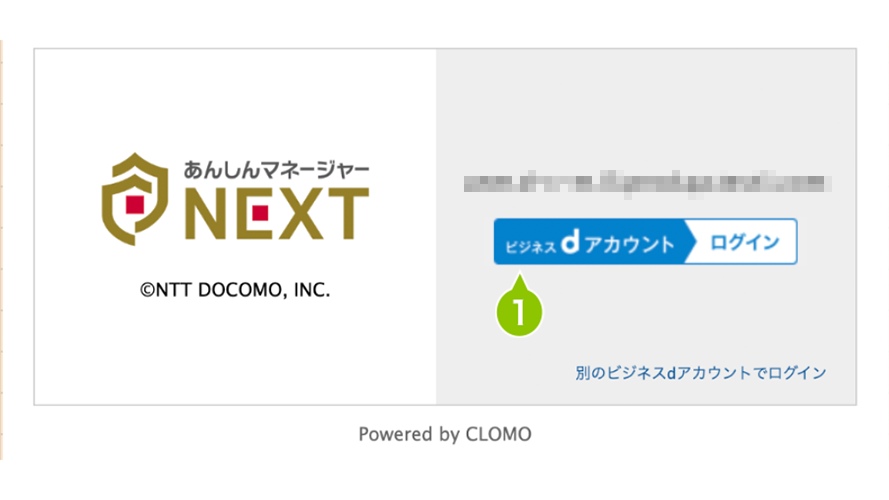
2. dアカウントに未ログイン状態の場合は、 d アカウントログイン画面に画面が切り替わります。d アカウントのパスワードをご入力いただき「パスワード確認」を選択してログインします。
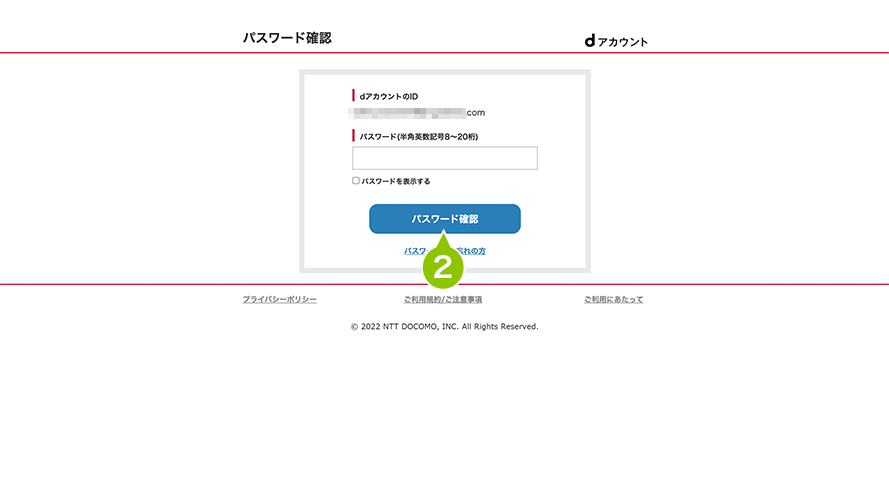
3. CLOMO PANEL へログイン後、画面右上の「Settings」を選択します。
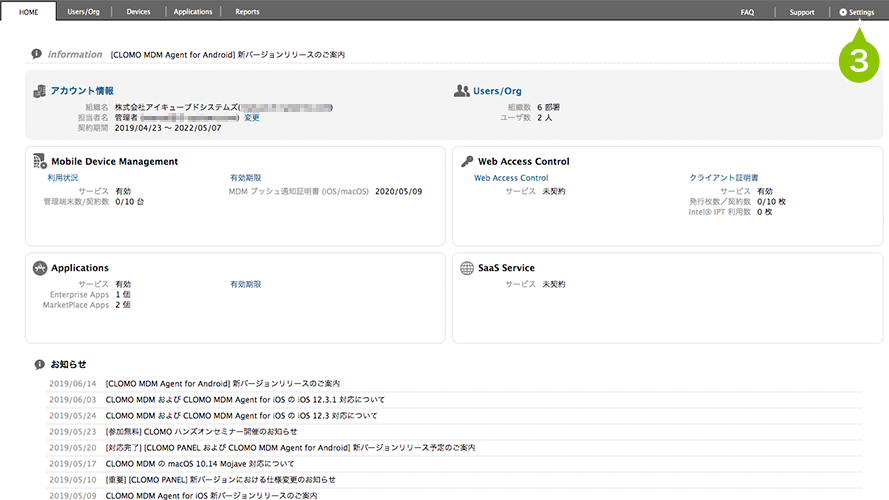
4. 画面左の一覧から、「Mobile Device Management」→「iOS」→「基本設定」と選択します。
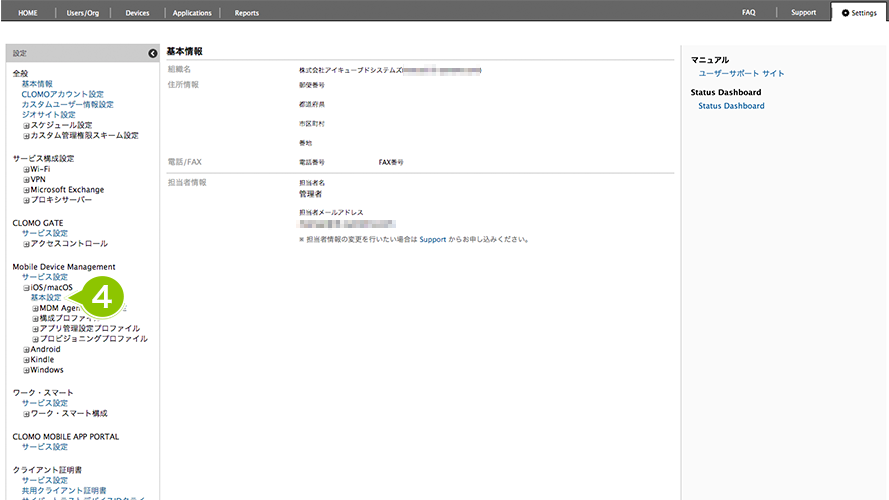
5. 記載のパスコードを確認します。このパスコードは、任意の値に変更できます。
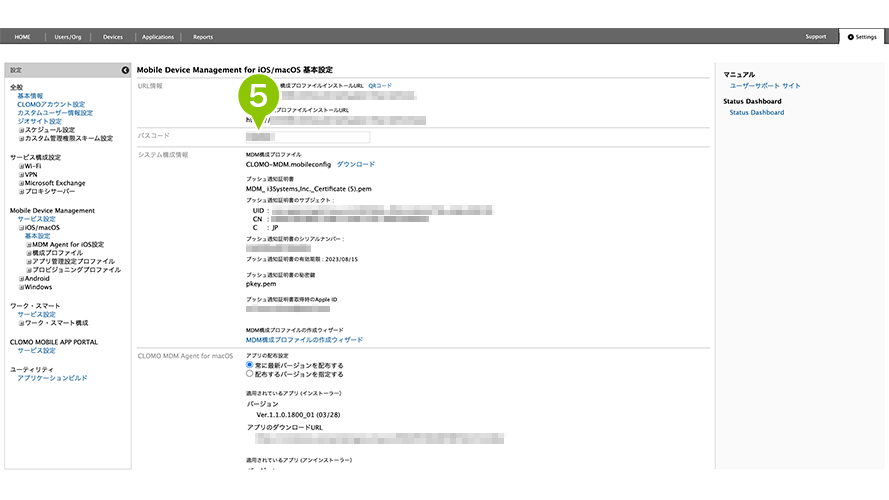
記載されているパスコードをセットアップ時に入力する必要がありますので、必ず利用者に通知してください。
※このパスコードは、CLOMO MDM の初期設定(デバイスを管理下に登録する)時に利用するパスコードと同じものです。
以下にて、初期設定をおこなうために必要なものをご案内します。初期設定は各種ソフトウェアをインストールできる PC で実施してください。
※作業手順は、Windows / macOS 共通です。
CLOMO MDM Agent Enterprise for iOS の初期設定をおこなう際に必要なもの
| ブラウザー | Apple Developer Enterprise Program メンバーセンターでの作業が必要なため、PC から Safari / GoogleChrome ブラウザーを利用します。 InternetExplorer では初期設定はおこなえません。 |
| Apple ID | Apple Developer Enterprise Program 契約をおこない、Apple 社の証明書を発行するために必要です。 Apple ID の作成はこちら(https://appleid.apple.com/#!&page=signin)から Apple Developer Enterprise Program 契約の更新を毎年おこなうことが必要なため、破棄する恐れのあるメールアドレスでは取得せず、利用した Apple ID は必ず保管してください。 |
| Apple Developer Enterprise Program 契約 | 正式には Apple Developer Enterprise Program といい、Apple 社と御社間にて契約が必要なアプリケーション開発プログラムです。契約には、Apple ID と DUNS ナンバー、クレジットカードなどが必要です。詳細はこちら(https://developer.apple.com/programs/enterprise/how-it-works/jp/)をご確認ください。 よく似たプログラムとして「Apple Developer Program」がありますが、間違えないようご注意ください。 Apple Developer Enterprise Program 契約のお手続きには、2週間〜1ヵ月ほどかかる場合があります。余裕を持って手続きをおこなってください。 |
| CLOMO PANEL ログイン情報 | CLOMO PANEL は管理者作成で設定したdアカウントを使用してログインします。 |
発行利用する各ファイルについて
初期設定の手順にて発行されるファイルについてご案内します。作業時には、どのタイミングでどのファイルを利用するかをよく確認してください。
ビルド証明書
1契約ごとに1枚のみ作成し、すべてのインハウスで共用する証明書ファイル。
インハウスアプリを作成、利用する際に必要な証明書です。Apple Developer Enterprise Program 契約を持つ企業ごとに作成し、1契約ごとに1枚のみ※1の作成となります。
Apple Developer Enterprise Program 契約をお持ちの場合は、「ビルド用証明書※2」を作成されている場合がほとんどなので、他部門の方も含め、「ビルド用証明書」を作成していないかどうかを確認してください。
※1 厳密には2枚作成できますが、3年ごとの更新時に一時重複させる猶予処置のためとなります
※2 他ベンダー様では「配布用証明書」「Distribution 証明書」と呼ぶこともあります。
App ID
各アプリケーションごとに作成し、個別のアプリごとに利用するアプリケーション識別子。
アプリケーションを作成する際に、ほかのアプリケーションとの判別をおこなう一意の識別子です。CLOMO では、各アプリケーションごとに App ID を作成し、それぞれのアプリケーションの判別をおこないます。App ID が重複している場合、同じアプリケーションとして扱われ、インストールできません。
なお、プッシュ通知用証明書の取得時に使用する Apple ID は併用できるため、ほかの用途で利用しているものと同じ Apple ID で APCP にサインインしても問題ありません。
ご利用の Apple ID はその後も継続利用し、プッシュ通知用証明書の更新が必要ですので、ご注意の上、大切に保管してください。
また、Apple ID のメールアドレスに担当者の個人メールアドレスなどを設定していた場合、例えば退職時のメールアドレス無効化により Apple ID が利用できなくなる場合がありますので、共用のメールアドレスなどに変更するか、共用のメールアドレスなどを利用した Apple ID を新規作成するなどの運用をご検討ください。
プッシュ通知証明書
各アプリケーションごとに発行し、個別のアプリごとに利用する証明書ファイル
Apple 社の APNs サーバーを介し、各デバイスへプッシュ通知を送るために必要な証明書です。各アプリケーションごとに作成した App ID をもとに発行することができ、1アプリに対し1枚の証明書を発行します。管理者からのプッシュ通知は App ID が関連付けられており、App ID を判別し、デバイスへのプッシュ通知の配信をおこないます。
他社 MDM 環境用に作成したプッシュ通知用証明書の CLOMO MDM 環境での併用
CLOMO MDM 環境の初期設定をおこなう際、他社製品などの MDM 環境用に APCP(Apple Push Certificate Portal)で作成したプッシュ通知用証明書は、CLOMO MDM 環境用に登録することはできません。
CLOMO MDM 環境用に新しくプッシュ通知用証明書を作成し、CLOMO PANEL にご登録ください。
プロビジョニングプロファイル
アプリケーションごとに作成し、個別のアプリごとに利用するアプリケーション管理ファイル
各アプリケーションを利用するために必要な情報(App ID、証明書の有効期限など)をすべて内包した、アプリケーションを起動するために必要なファイルです。プロビジョニングプロファイルの有効期限=アプリケーションの有効期限となるため、有効期限が過ぎるとアプリケーションが起動できなくなります。※削除した場合も同様です。
CSR ファイル
証明書ごとに作成し、個別の証明書のもととなる証明書要求ファイル。
CSR とは証明書要求の略語で、CSR ファイルは証明書のもととなるファイルです。Apple Developer Enterprise Program メンバーセンターにアップロードすると、証明書に変換されます。ビルド用証明書、プッシュ通知用証明書を作成する際には1枚ずつ発行します。
秘密鍵ファイル
CSR ファイルと同時に作成される、証明書の暗号化を解除するためのファイル
CSR ファイルの作成時に同時に作成される、CSR ファイルと関連付いたファイルです。1つの CSR ファイルに1つの秘密鍵ファイルになり、使いまわすことはできません。ビルド用証明書、プッシュ通知用証明書を作成する際には1枚ずつ発行します。
ビルド用証明書再作成時の注意点
アイキューブドシステムズの提供する各アプリケーションは、お客様にご準備頂いたビルド用証明書(Distribution Certificate)を使って弊社側でビルドをおこないます。
すでにビルド用証明書を作成済みであるにも関わらず、ファイルの紛失などにより、ビルド用証明書を再発行される場合、古い証明書を使ってビルドされたアプリケーションはすべて起動できなくなりますのでご注意ください。
アプリケーションご利用開始後に、ビルド用証明書有効期限満了に伴う更新が必要です。この場合も、それぞれのアプリケーションを新しい証明書でビルドし直すことが必要ですので、ビルド依頼をおこなってください。
ビルド用の CSR と秘密鍵を作成する
ビルド用証明書を作成するために、「CSR ファイル」と「秘密鍵」を作成します。
手順1:ウィザードで CSR ファイルと秘密鍵を作成する
1. PC のブラウザーを起動し、CLOMO PANEL のログイン URL へアクセスします。「ビジネス dアカウントログイン」を選択すると、ログイン後 CLOMO PANEL の HOME 画面へ切り替わります。
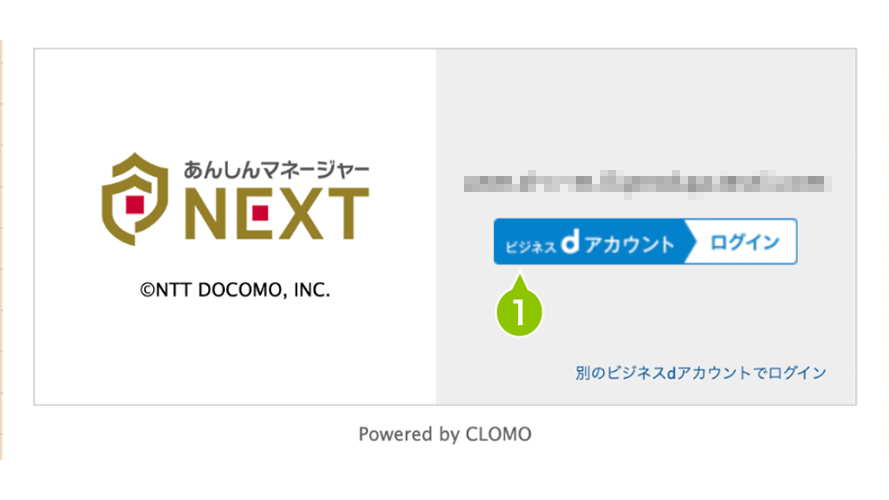
2. dアカウントに未ログイン状態の場合は、 d アカウントログイン画面に画面が切り替わります。d アカウントのパスワードをご入力いただき「パスワード確認」を選択してログインします。
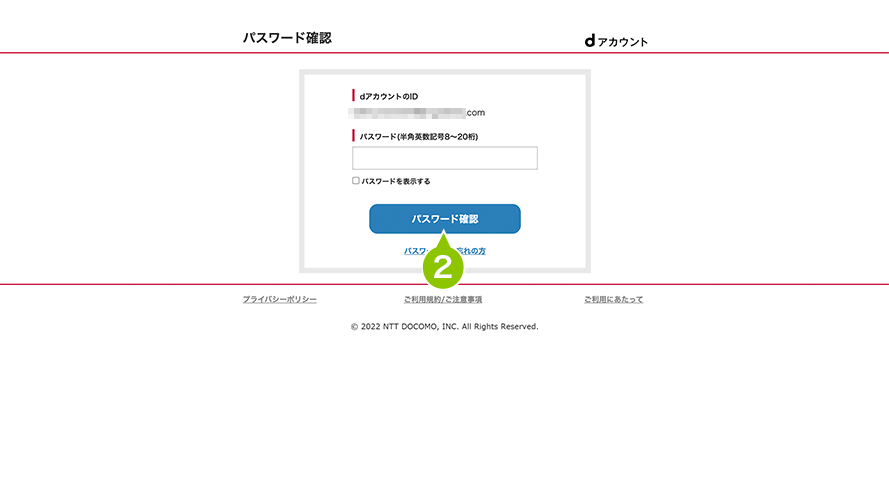
3. ログイン後、HOME 画面が表示されたら、右上の「Settings」を選択します。選択すると、Settings 画面が表示されます。
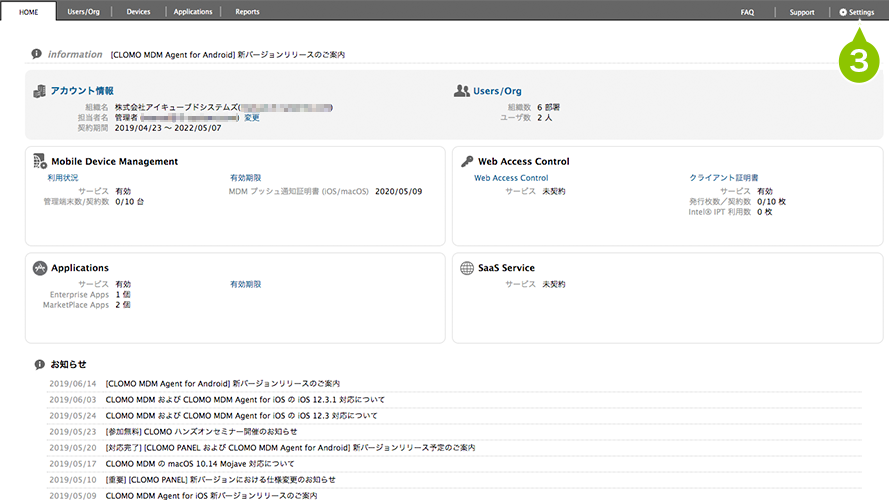
4. 画面左から、「ユーティリティー」→「アプリケーションビルド」と選択し、CLOMO MDM Agent Enterprise for iOS の「アプリの新規・更新ビルドを依頼する」を選択すると、アプリケーションビルド依頼ウィザードが開始されます。
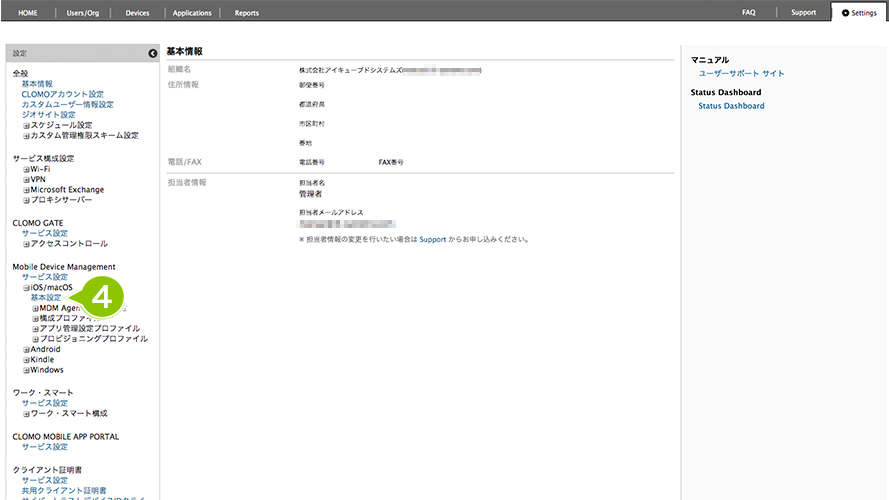
5. 以下、ビルド用証明書作成ウィザードの手順に従って作業をおこないます。「始める」を選択します。
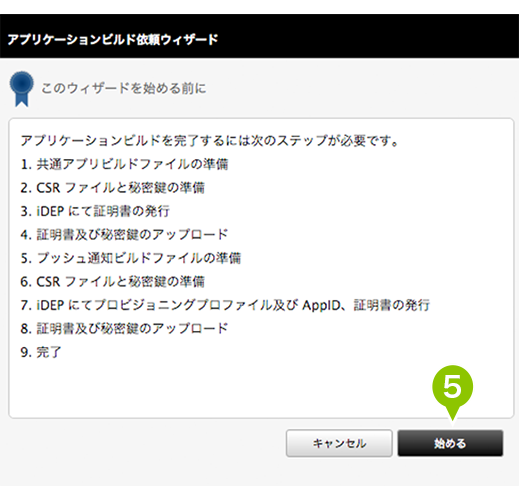
6. 新しくビルド用証明書を発行する場合は、「ウィザードで作る」にチェックを付け、「次へ」を選択します。
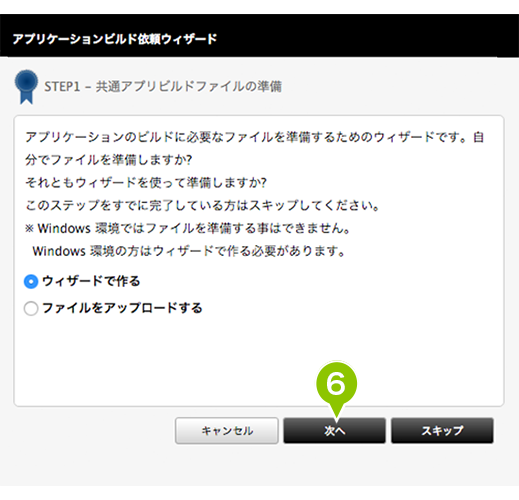
すでに発行済みのビルド用証明書をファイルとしてお持ちの場合は、ビルド用証明書をアップロードします。
「ファイルをアップロードする」にチェックを入れ、「ファイルを選択」からお持ちのビルド用証明書ファイルを選択し、「次へ」を選択します。
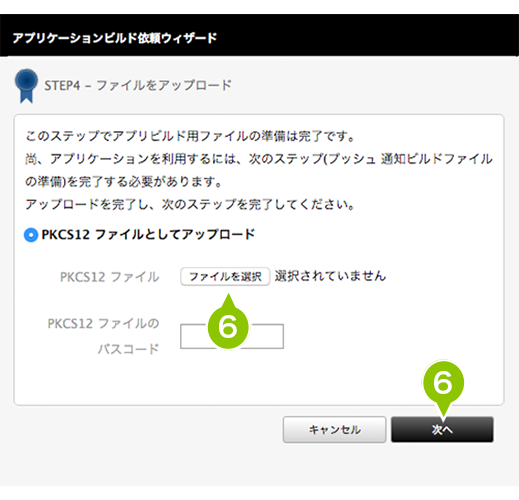
アップロードするファイルは、下記のいずれかのファイル形式に対応しています。
- PKCS 12ファイル:.p 12形式ファイル
- 証明書+秘密鍵ファイルのセット:.cer 形式のファイル+.pem ファイル
7. ビルド用証明書を発行するために必要な、CSR ファイルと秘密鍵を作成します。「Apple ID」と「コモンネーム」を入力後、「次へ」を選択します。
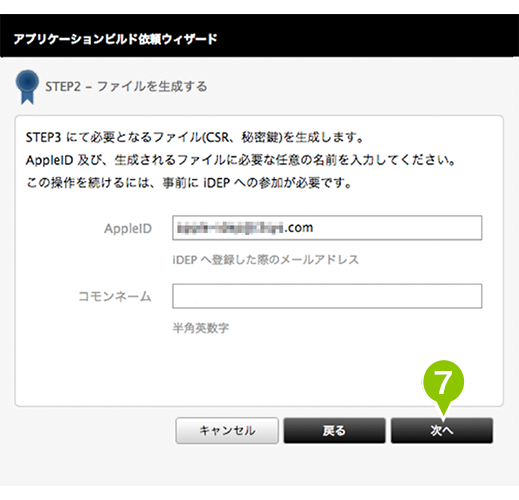
- Apple ID:Apple Developer Enterprise Program へ登録した際のメールアドレス
- コモンネーム:「社名+build」など半角英数(例:i3Systemsbuild)
8. 作成した CSR ファイルと秘密鍵をそれぞれダウンロードします。
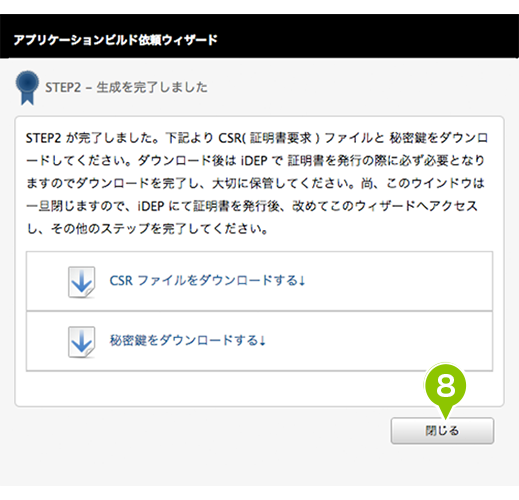
それぞれダウンロードするファイル名は以下のとおりです。
- CSR ファイル(ビルド用):clomo_mdm_build.csr
- 秘密鍵(ビルド用):clomo_mdm_build.pem
「ビルド用証明書」などと命名したフォルダを新しく作成し、保管することをおすすめします。
AADE でビルド用証明書を作成する
Developer Enterprise Program アカウントで、ビルド用証明書を作成します。
AADE(Apple Developer Enterprise Program)での操作は、MacPC の Safari ブラウザーでおこなうことを推奨しています。
Windows PC をご利用の場合、Firefox ブラウザーでも証明書の更新がおこなえることを確認していますが、Apple 社が推奨しているブラウザーではありませんのでご注意ください。
手順2:AADE でビルド用証明書を作成する
1. ブラウザーを起動し、Apple 社の Developer サイト(https://developer.apple.com/jp/programs/enterprise/)へアクセスし、「アカウント」を選択するか、もしくは直接 Apple Developer Enterprise Program メンバーセンターのログイン URL へアクセスします。
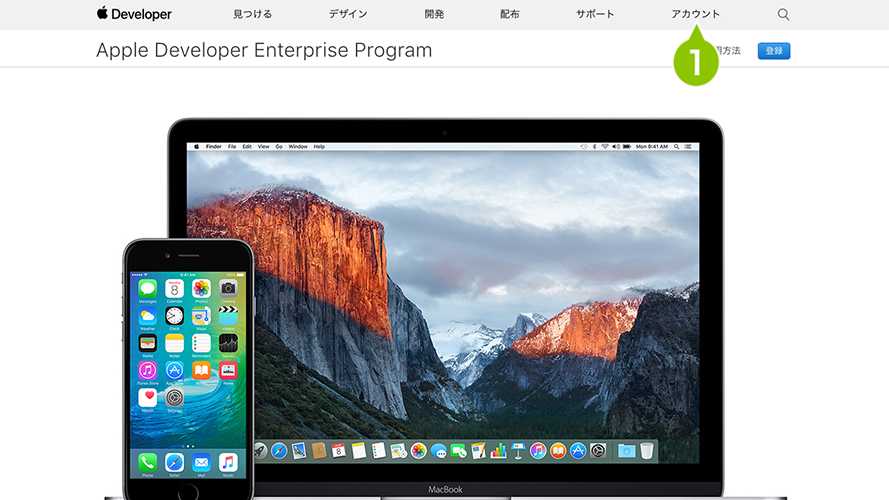
2. ログイン画面にて、Apple Developer Enterprise Program 契約をおこなった「Apple ID」と「パスワード」を入力し、「Sign in」を選択します。
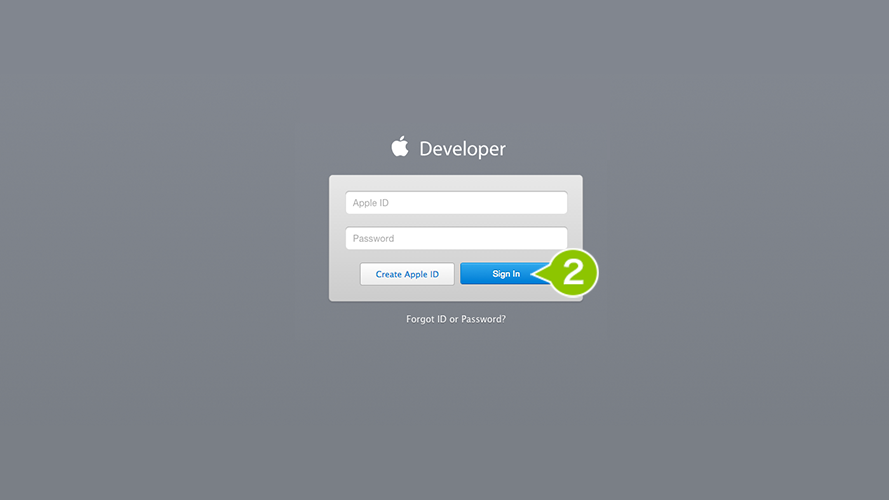
3. メンバーセンターのトップ画面から、「Certificates,Identifiers&Profiles」を選択します。
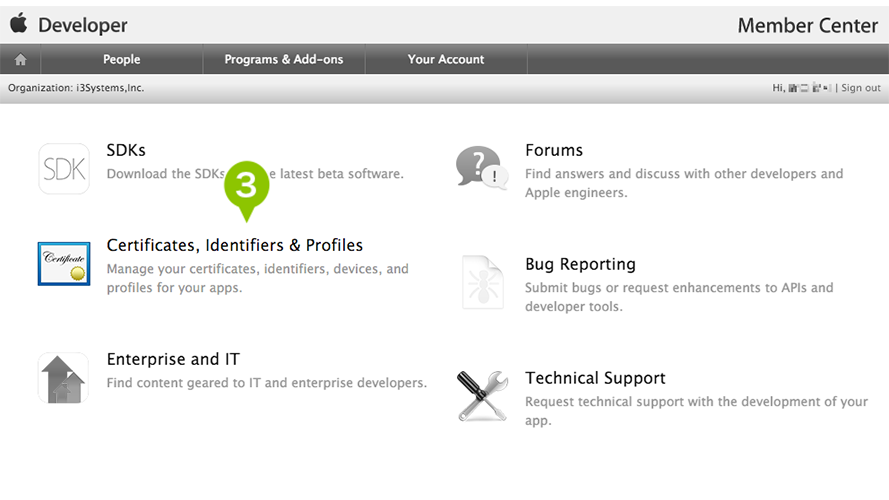
4. 画面左の「Certificate」を選択します。
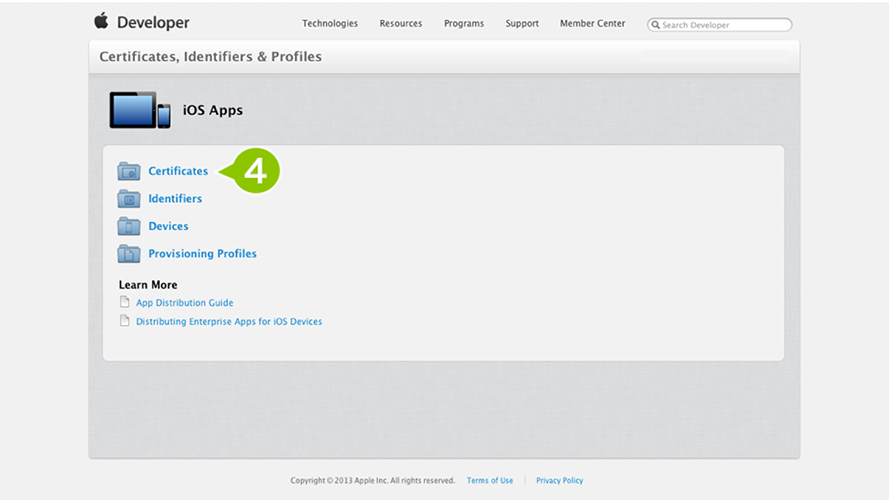
5. 「All」を選択し、証明書が発行されていないことを確認し、画面右上の「+」を選択します。
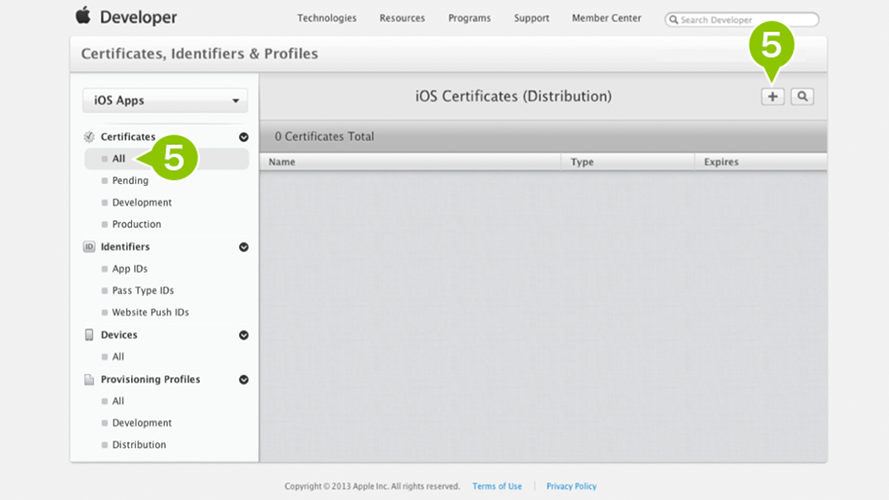
下記画面のように、すでに「Type - Distribution」の証明書が発行されている場合は、ビルド用証明書が発行済みであることを意味しています。
その場合は作業を中断し、画面の有効期限(Expires)と、他部門の方も含め、発行者に証明書の利用状況を確認してください。
ビルド用証明書が利用できることが確認できた場合、新しく作成せずに利用できるビルド用証明書ファイルをアップロードしてください。
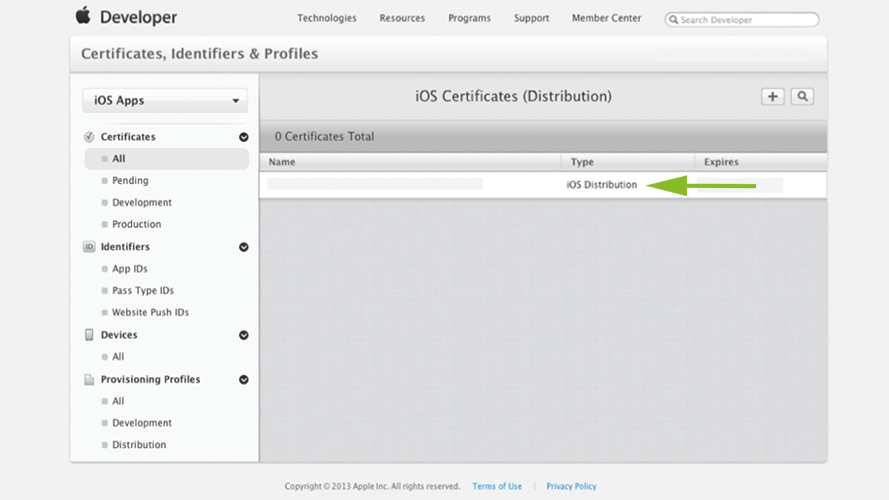
6. Distribution 項目の「In-House and Ad Hoc」にチェックを付け、画面下の「Continue」を選択します。
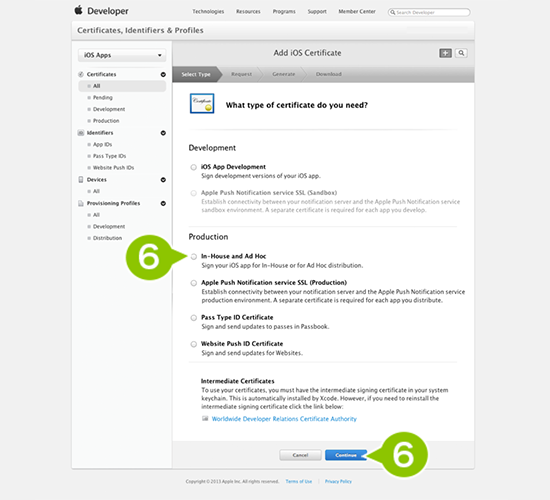
Distribution 項目の「In-House and Ad Hoc」を選択できない場合、すでにビルド用証明書が2枚発行済みの状態となります。その場合は作業を中断し、画面の有効期限(Expires)と、発行者に証明書の利用状況を確認した後、どちらかの証明書の失効が必要です。
7. 証明書発行に関する説明が表示されます。画面下の「Continue」を選択します。
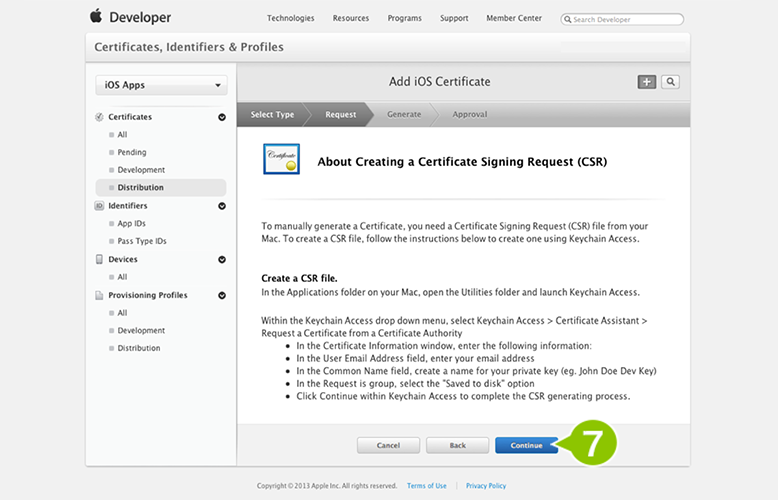
8. 「Choose File...」から、先の手順でダウンロードしたビルド用証明書の CSR ファイルを選択した後、「Generate」を選択します。
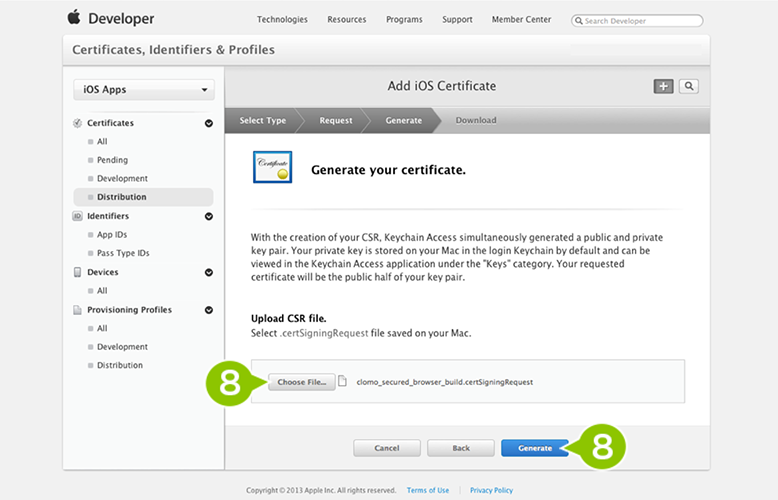
9. 「Generate」を選択すると、作成した証明書の情報が表示されます。「Download」を選択し、証明書をダウンロードします。ダウンロードされた証明書が「ビルド用証明書」となります。証明書をダウンロードしたら、画面下の「Done」を選択し画面を閉じます。
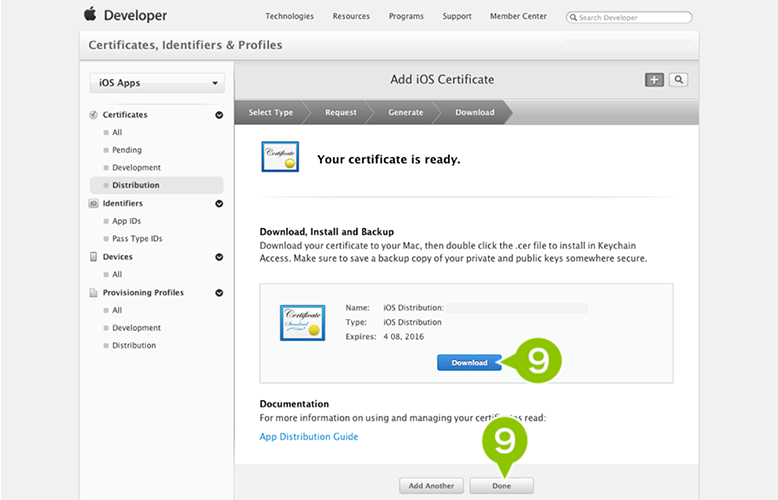
ダウンロードするファイル名は、下記のファイル名で保存されます。
証明書ファイル(ビルド用):ios_distribution.cer
「ビルド用証明書」は、先の手順で作成した CSR ファイルと合わせて作成した「秘密鍵」とセットでなければ利用することができません。必ず今回の手順でダウンロードした「ビルド用証明書」と「秘密鍵」をセットで保存してください。
ビルド用証明書と秘密鍵をアップロードする
Apple Developer Enterprise Program メンバーセンターで作成、ダウンロードしたビルド用証明書ファイルと、事前に作成した秘密鍵ファイルをウィザードへアップロードします。
手順3:ビルド用証明書と秘密鍵をアップロードする
1. CLOMO PANEL より再度、「アプリケーションビルド依頼ウィザード」を起動します。「続きから始める」にチェックを付け、「次へ」を選択します。
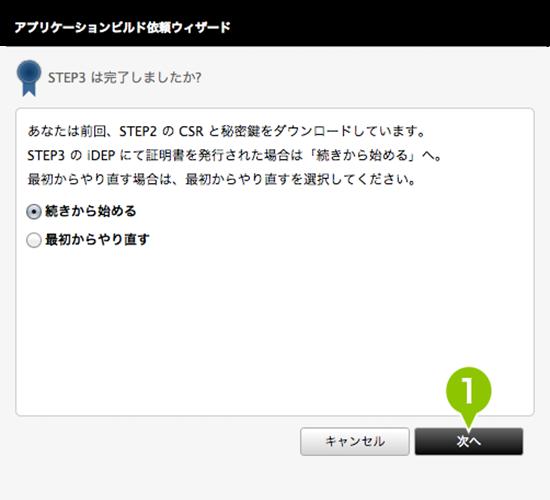
2. 「証明書と秘密鍵を個別にアップロード」にチェックを付けます。手順1および2で作成した証明書(.cer 形式)と秘密鍵(.pem 形式)のファイルを、「ファイルを選択」からそれぞれ選択し、「次へ」を選択します。
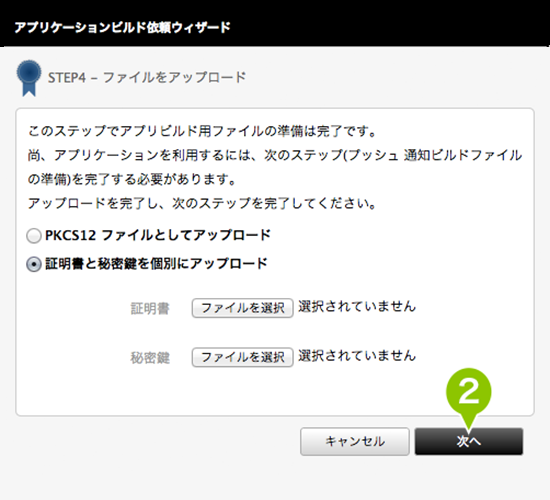
すでに発行済みの「ビルド用証明書」をファイルとしてお持ちの場合は、ビルド用証明書をアップロードします。「PKCS 12ファイルとしてアップロード」にチェックを付け、ファイル選択後「次へ」を選択します。
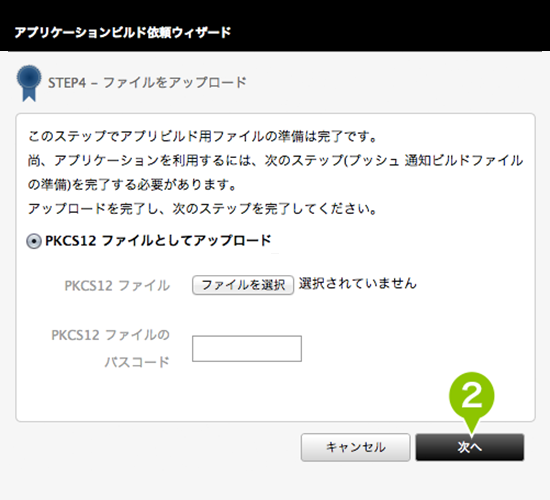
マニュアルの手順どおりに作業をおこなった場合、先に案内した証明書と秘密鍵を個別にアップロードする手順となります。
以上の手順で「ビルド用証明書の発行」と「ファイルのアップロード」は完了です。引き続き、「プッシュ通知用証明書の発行作業」をおこないます。
プッシュ通知用の CSR と秘密鍵を作成する
プッシュ通知用証明書を作成するために、「CSR ファイル」と「秘密鍵」を作成します。
先の手順で CSR ファイルと秘密鍵を作成しましたが、以下の手順でも同様に CSR ファイルと秘密鍵を作成します。
ファイル名が同じものが作成されますので、ファイルを混同しないように保存するフォルダを分けるなどして、作成したファイルを保存してください。
手順4:ウィザードでプッシュ通知用の CSR ファイルと秘密鍵を作成する
1. 引き続き、「アプリケーションビルド依頼ウィザード」にて作業をおこないます。「ウィザードで作る」にチェックを付け、「次へ」を選択します。
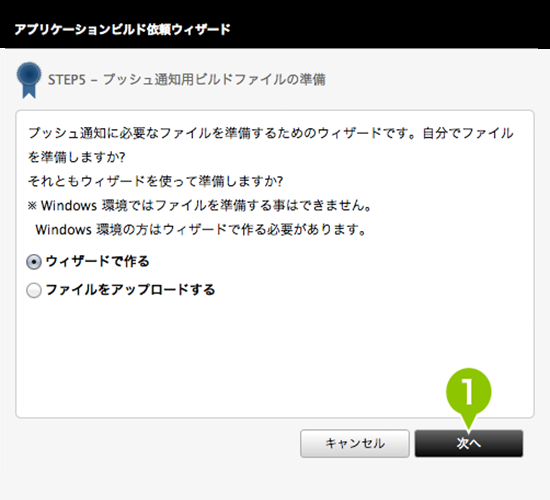
2. ビルド用証明書を発行するために必要な、CSR ファイルと秘密鍵を作成します。「Apple ID」と「コモンネーム」を入力後、「次へ」を選択します。
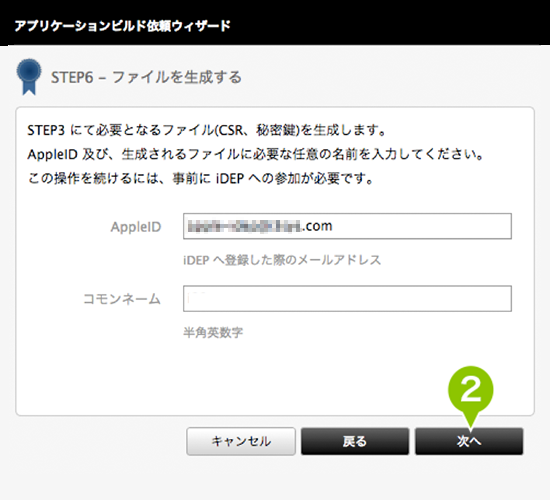
・Apple ID:Apple Developer Enterprise Program へ登録した際のメールアドレス
・コモンネーム:「社名+push」など任意の半角英数(例:i3Systemspush)
3. 作成した「CSR ファイル」と「秘密鍵」を、それぞれダウンロードします。
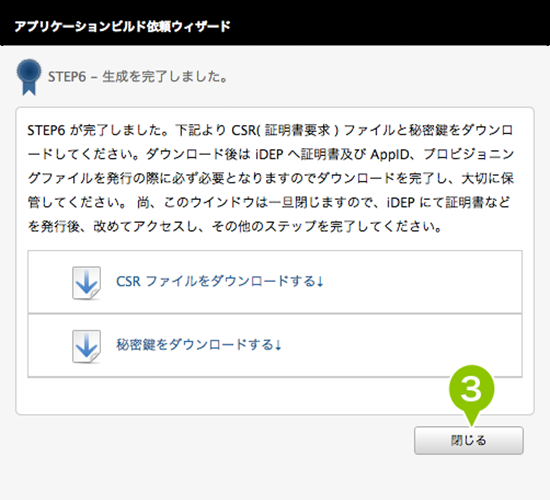
それぞれダウンロードするファイル名は下記のとおりです。
・CSR ファイル(プッシュ通知用):clomo_mdm_apn.csr
・秘密鍵(プッシュ通知用):clomo_mdm_apn.pem
「プッシュ通知用証明書」と命名したフォルダを新しく作成し、保管することをおすすめします。
AADE で App ID を作成する
Apple Developer Enterprise Program メンバーセンターで、App ID を作成します。
Safari 以外のブラウザーの場合、正しく動作しない場合がございます。必ず Safari で作業をおこなってください。
手順5:AADE で App ID を作成する
1. ブラウザーを起動して Apple 社の Developer サイトへアクセスし、「アカウント」を選択するか、もしくは直接 Apple Developer Enterprise Program メンバーセンターのログイン URL へアクセスします。
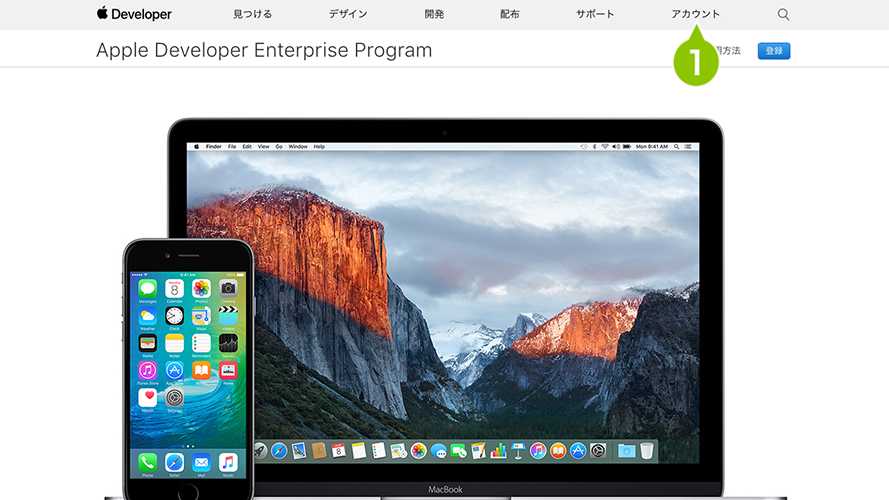
2. ログイン画面にて、Apple Developer Enterprise Program 契約をおこなった「App ID」と「パスワード」を入力し、「Sign in」を選択します。
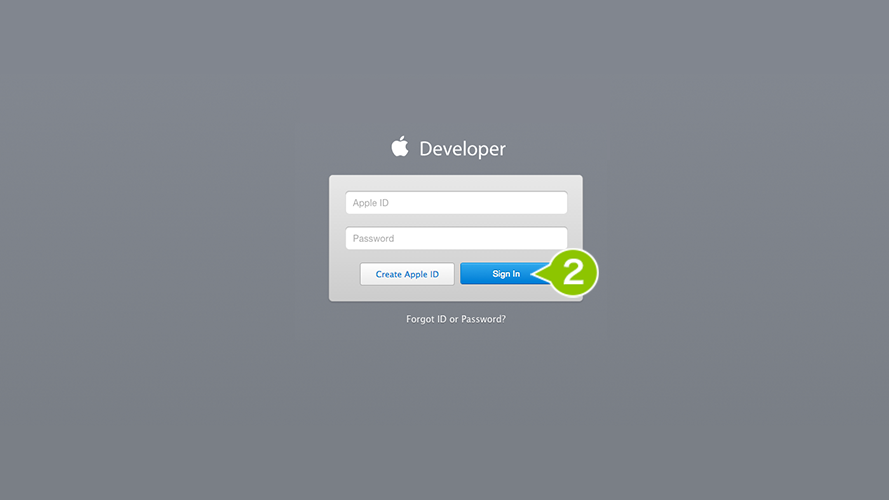
3. メンバーセンターのトップ画面から、「Certificates,Identifiers&Profiles」を選択します。
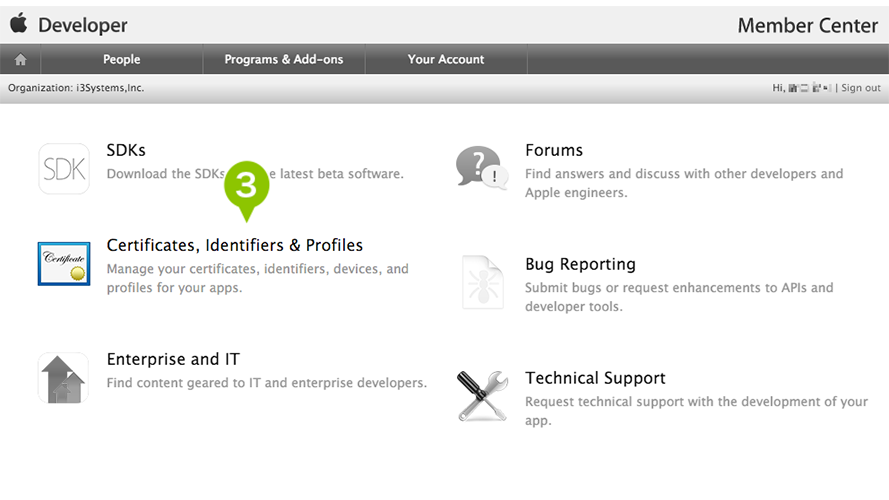
4. 画面左の「Certificates」を選択します。
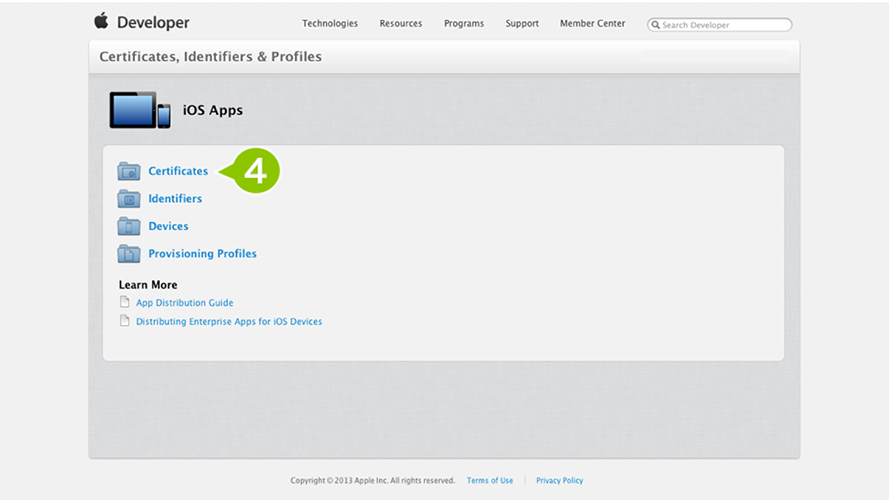
5. 画面左の「Identifiers」の「App IDs」を選択し、画面右上の「+」を選択します。
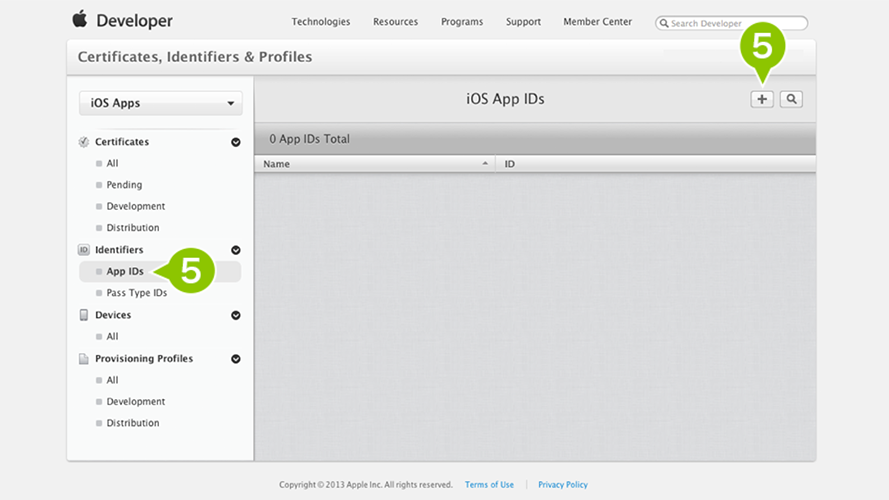
6. 「App ID Description」を入力します。
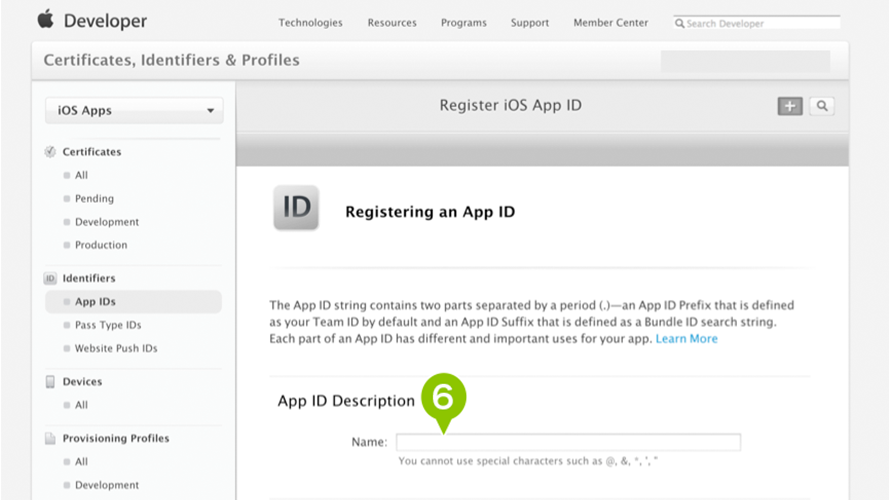
| App ID Description [ Name ] | CLOMOmdm20150624(アプリケーション名+作成日) |
7. 「Bundle ID」を入力します。
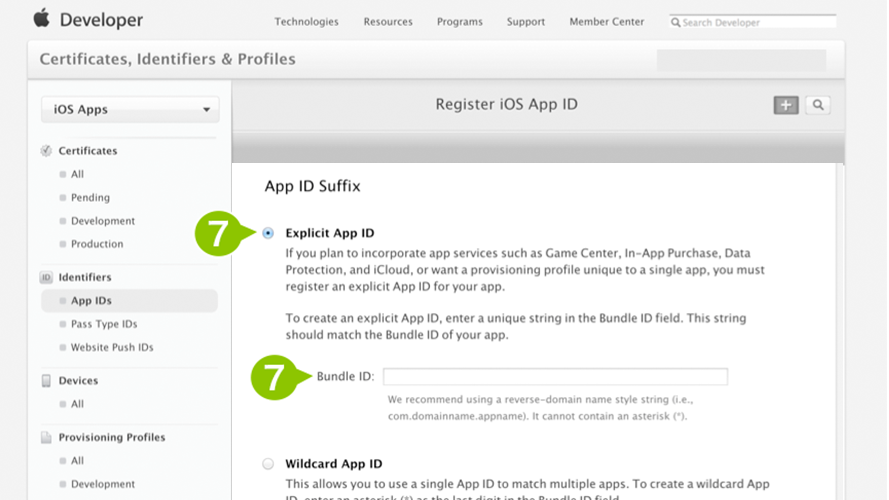
| App ID Suffix - Explicit App ID [ Bundle ] | com.yourdomain.ios.clomomdm(お客様ドメインを逆から記述+ .ios. +アプリケーション名) |
8. 「App Services」の「Push Notifications」の項目にチェックを付けた後、「Continue」を選択します。
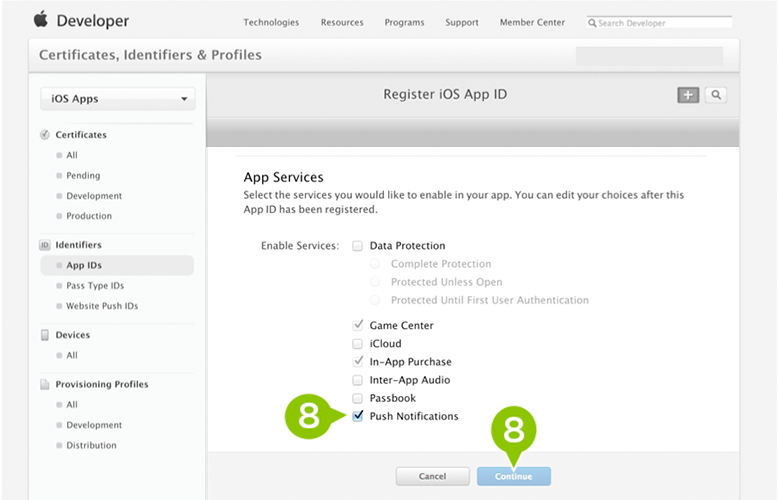
9. 作成した App ID の情報の確認画面が表示されるので、「Submit」を選択します。
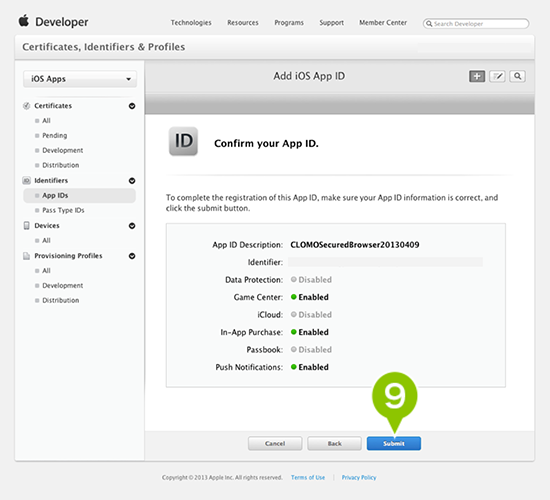
10. 「Done」を選択します。
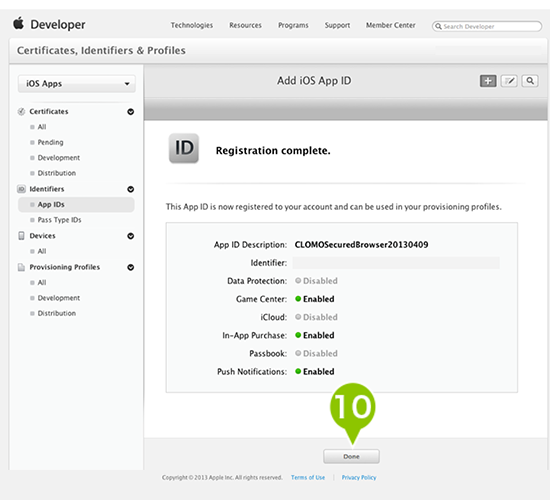
AADE でプッシュ通知用証明書を作成する
Apple Developer Enterprise Program アカウントで、プッシュ通知用証明書を作成します。
手順6:AADE でプッシュ通知用証明書を作成する
1. 画面左の「App IDs」を選択し、先の手順で作成した「App ID」を選択します。App ID の詳細情報を表示中に画面下の「Edit」を選択します。
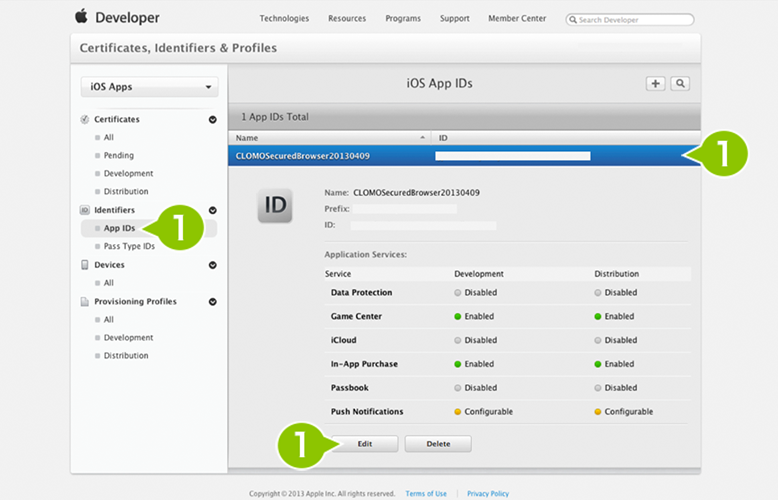
2. 「Services」の「Push Notifications」の項目にチェックを付けた後、画面下の「Production SSL Certificate」を選択し「Create Certificate...」を選択します。
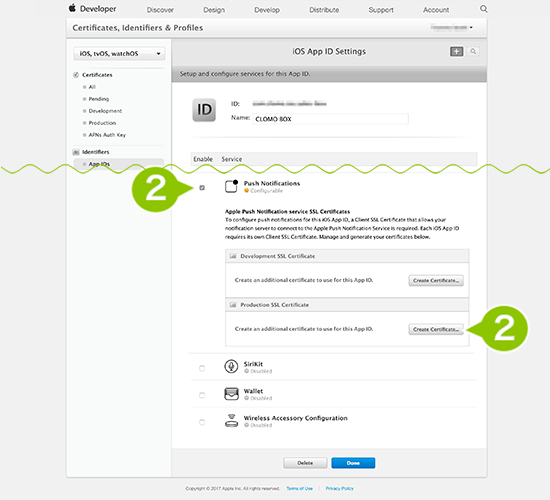
3. 証明書発行に関する説明が表示されます。画面下の「Continue」を選択します。
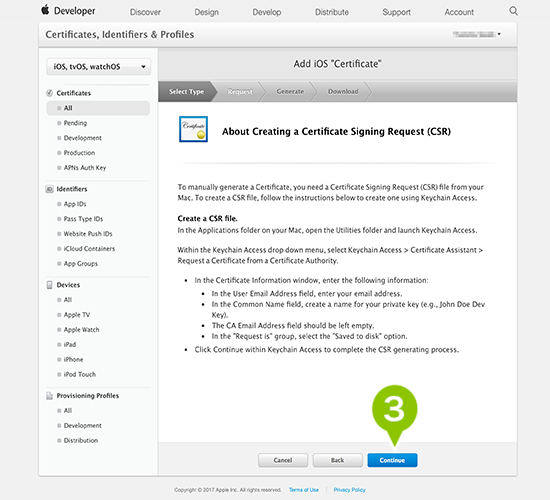
4. 先の手順でダウンロードした、プッシュ通知用 CSR ファイルを選択後、「Generate」を選択します。
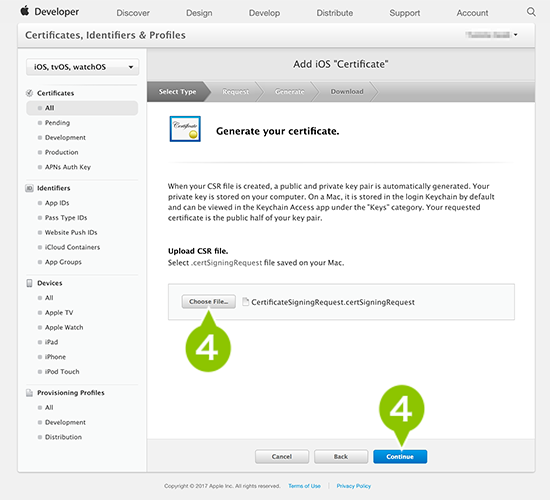
5. しばらくすると、作成した証明書の情報が表示されます。「Download」を選択し、ビルド用証明書をダウンロードします。ここでダウンロードした証明書が、「プッシュ通知用証明書」となります。
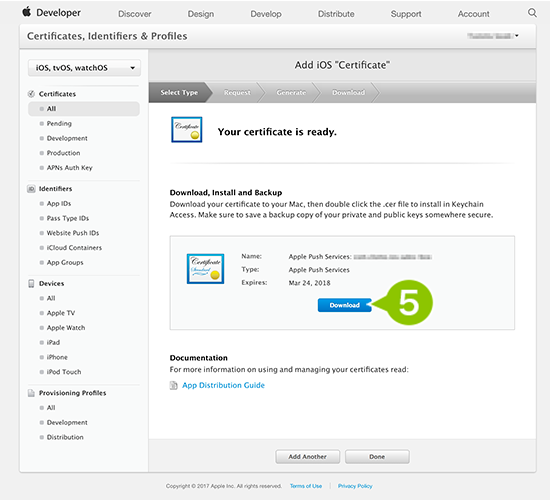
ダウンロードするファイル名は、下記のファイル名で保存されます。
証明書ファイル(プッシュ通知用):aps_production.cer
6. 証明書をダウンロードしたら、画面下の「Done」を選択し画面を閉じます。以上で、プッシュ通知用証明書の作成は完了です。
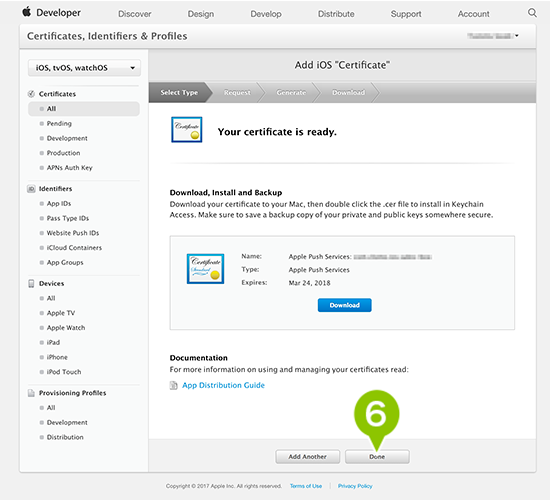
「プッシュ通知用証明書」は、先の手順で作成した CSR ファイルと合わせて作成した「秘密鍵」とセットでなければ利用することができません。必ず今回の手順でダウンロードした「プッシュ通知用証明書」と「秘密鍵」をセットで保存してください。
AADE でプロビジョニングプロファイルを作成する
Apple Developer Enterprise Program アカウントで、プロビジョニングプロファイルを作成します。
手順7:AADE でプロビジョニングプロファイルを作成する
1. ブラウザーを起動して Apple 社の Developer サイトへアクセスし、「アカウント」を選択するか、もしくは直接 Apple Developer Enterprise Program メンバーセンターのログイン URL へアクセスします。
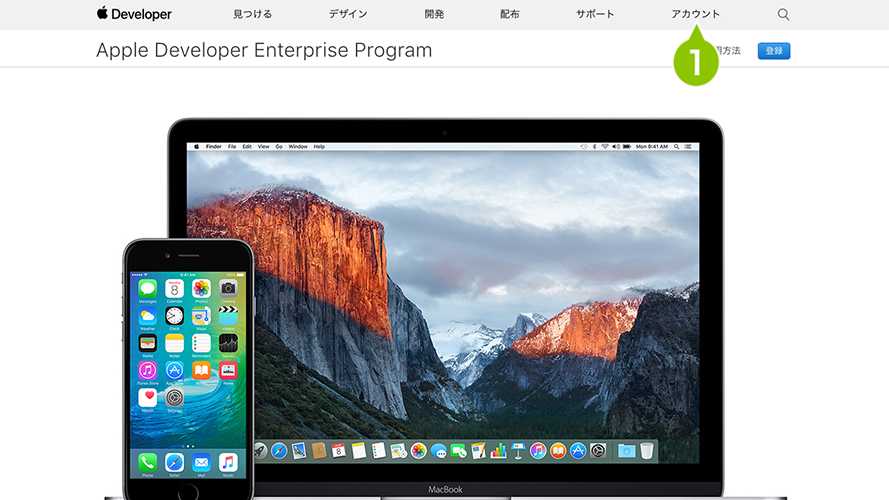
2. ログイン画面にて、Apple Developer Enterprise Program 契約をおこなった「App ID」と「パスワード」を入力し、「Sign in」を選択します。
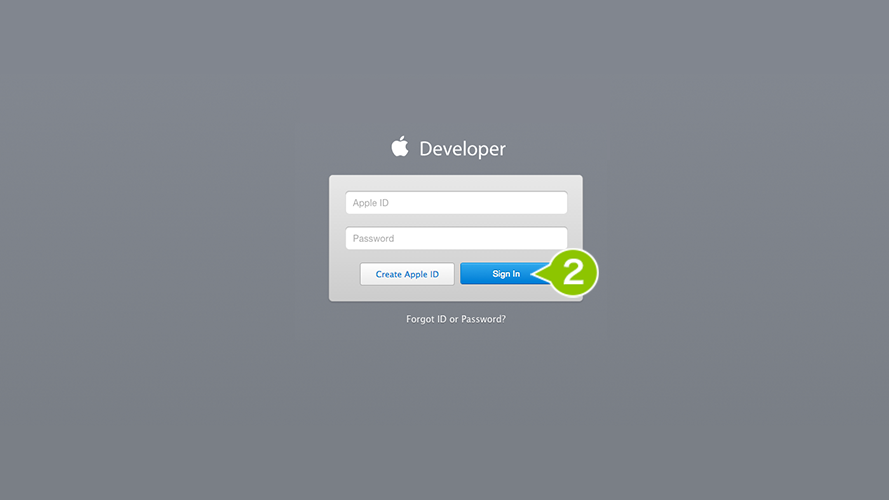
3. メンバーセンターのトップ画面から、「Certificates,Identifiers&Profiles」を選択します。
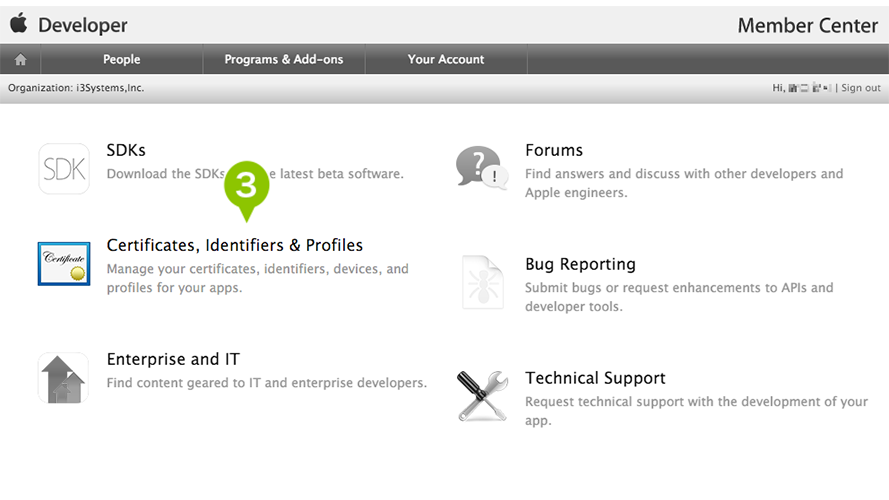
4. 画面左の「Certificates」を選択します。
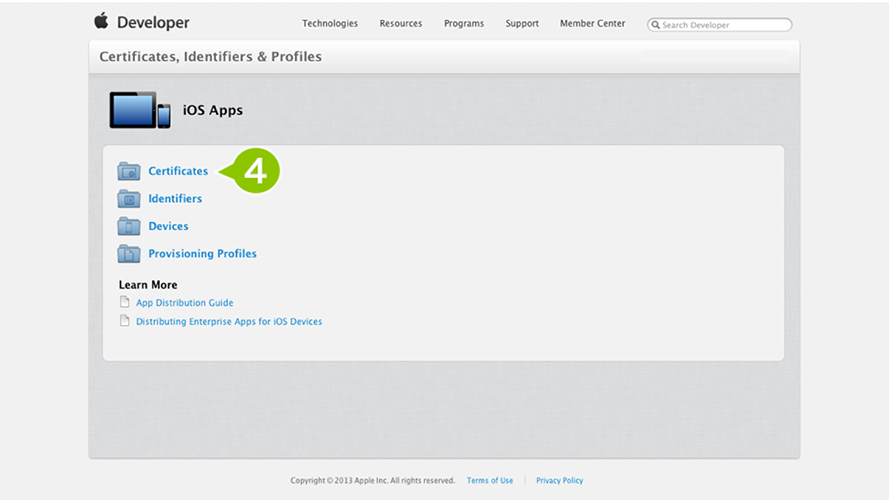
5. 画面左の「Provisioning Profiles」から「Distribution」を選択し、画面右上の「+」を選択します。
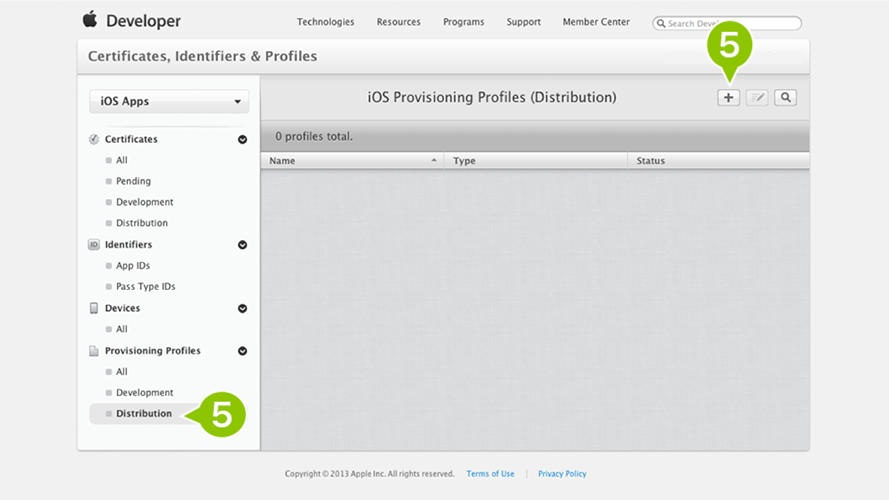
6. 作成するプロビジョニングプロファイルの種別は「In House」を選択し、画面下の「Continue」を選択します。
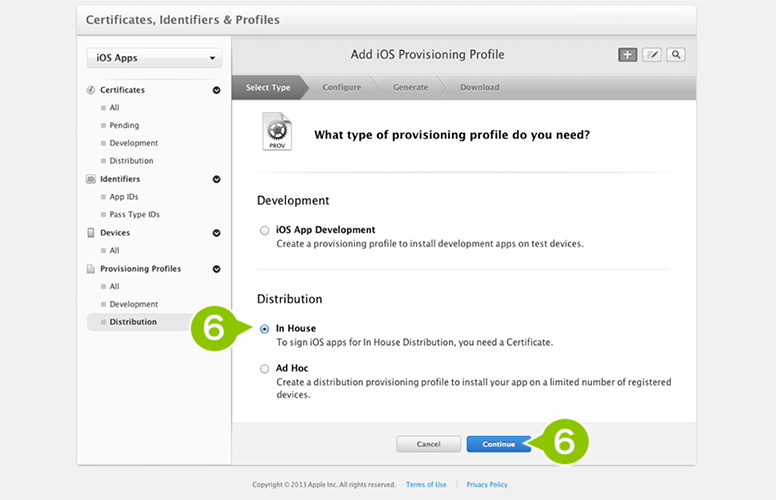
7. 関連付けをおこなうために、先に作成した「App ID」を選択し、画面下の「Continue」を選択します。
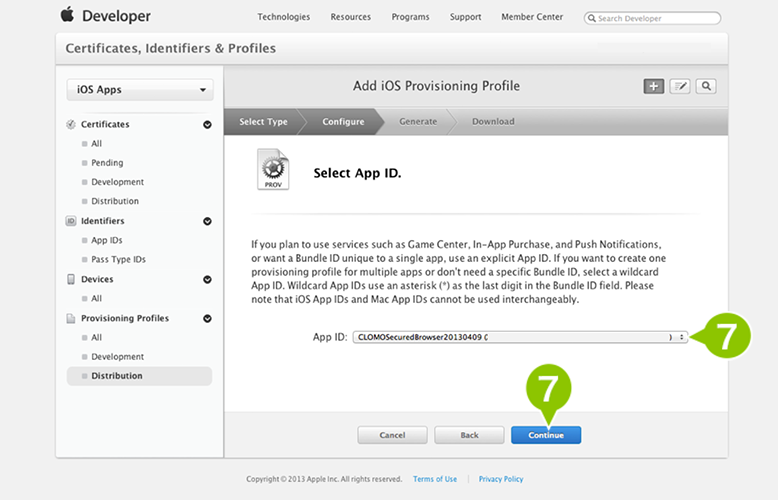
8. 同様に関連付けをおこなうために、「ビルド用証明書」を選択し、画面下の「Continue」を選択します。
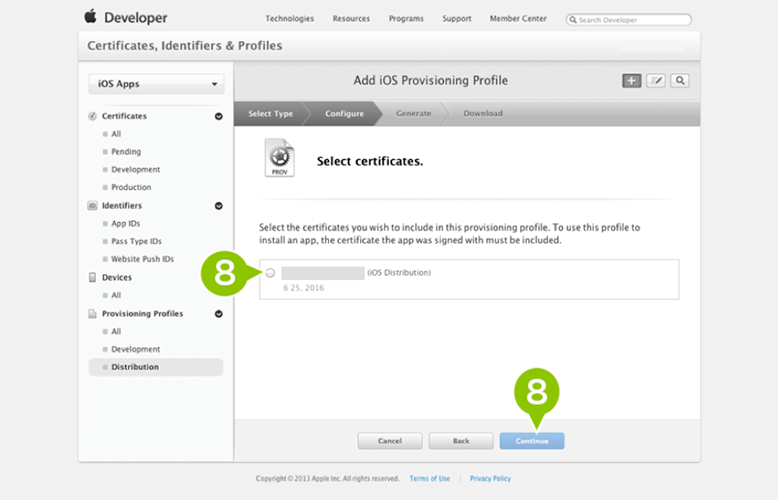
9. プロビジョニングプロファイルの名称を「Profile Name」に入力します。入力後、画面下の「Generate」を選択します。
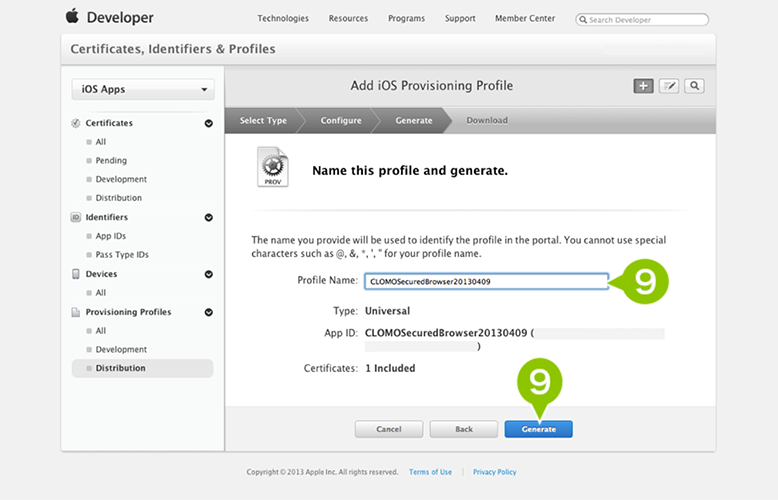
※ Profile Name には、「アプリケーション名+作成日」など、分かりやすい名前を入力します。
例:CLOMO20130409
10. 「Download」を選択し、プロビジョニングプロファイルをダウンロードします。ダウンロードされたファイルが「プロビジョニングプロファイル」です。
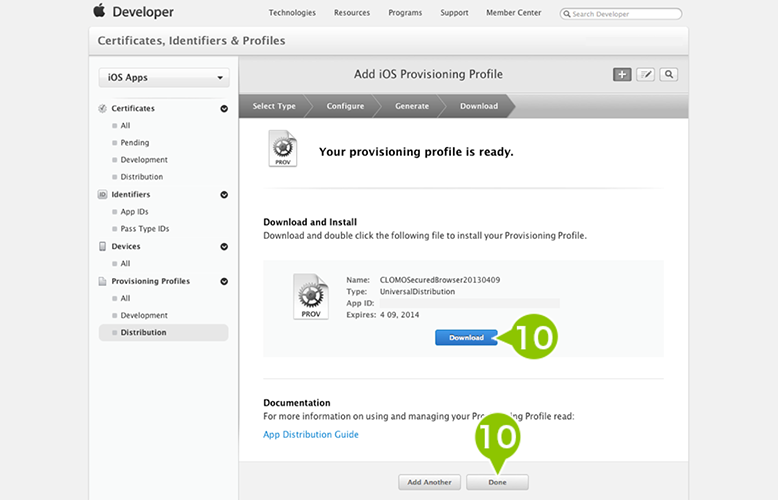
各ファイルをアップロードする
Apple Developer Enterprise Program メンバーセンターで作成した「App ID」、ダウンロードした「プッシュ通知用証明書」と「プロビジョニングプロファイル」と、事前に作成した「秘密鍵(プッシュ通知用)」ファイルを、ウィザードへアップロードします。
必要なファイル
- ウィザードにて作成、ダウンロードしたプッシュ通知用「秘密鍵(.pem 形式)」
- Apple Developer Enterprise Program メンバーセンターにて作成した「App ID」
- Apple Developer Enterprise Program メンバーセンターにて作成、ダウンロードした「プッシュ通知用証明書(.cer 形式)」と「プロビジョニングプロファイル」
手順8:各ファイルをアップロードする
1. CLOMO PANEL より、再度「アプリケーションビルド依頼ウィザード」を起動します。「続きから始める」にチェックを付け、「次へ」を選択します。
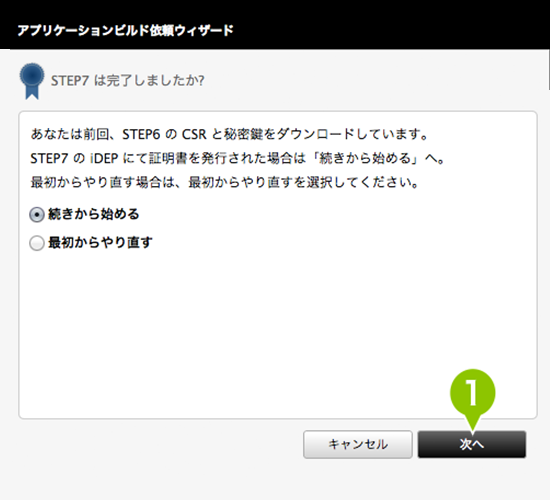
2. 「証明書と秘密鍵を個別にアップロード」にチェックを付け、「App ID」と「初期パスコード」は入力、「プッシュ通知用証明書」「プッシュ通知用の秘密鍵」「プロビジョニングプロファイル」は、それぞれ「ファイルを選択」より選択します。入力および選択後、「次へ」を選択してアプリビルドの依頼は完了です。
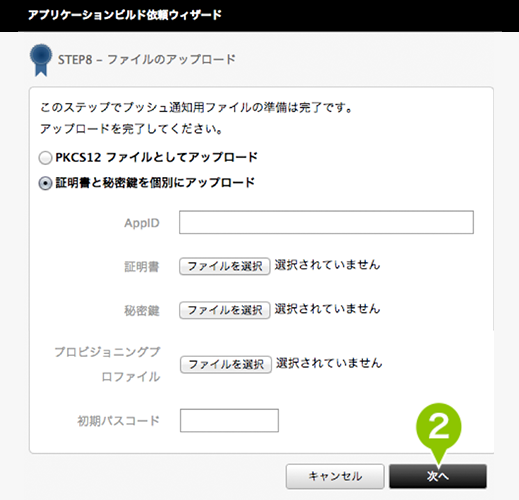
入力項目と各アップロードファイルについて
App ID
App ID はメールアドレスではありません。
Apple Developer Enterprise Program メンバーセンターにて作成した、英字の文字列を入力してください。(※ Apple ID ではありません)
- OK:com.yourdomain.ios.clomomdm
- NG:clomo-concierge@i3-systems.com
App ID は、その文字列がアプリケーションを識別するための情報です。誤字脱字や、スペースなど入力間違いのない形で入力してください。また、後の手順での確認のため、メモを取るなどして分かるように保管してください。
各アップロードファイル
アップロードする各ファイルは下記のとおりです。
- 証明書(プッシュ通知用):aps_production.cer
- 秘密鍵(プッシュ通知用):clomo_mdm_apn.pem
- プロビジョニングプロファイル:任意のファイル名.mobileprovision
初期パスコード
初期パスコードは、CLOMO MDM Agent Enterprise for iOS をダウンロードする際に必要です。パスコードは後で変更できます。
アプリビルド依頼実施後について
アプリビルド依頼を実施後は、弊社にてアップロードした各ファイル、App ID などの確認をおこないます。各ファイルに問題がないことを確認し、弊社でのアプリビルド作業が完了すると、御社環境へ CLOMO MDM Agent Enterprise for iOS のご提供をおこなうと同時に、アプリビルド完了通知メールを配信します。
以後は、各デバイスに CLOMO MDM Agent Enterprise for iOS をインストールすることで、デバイスの位置情報を取得したり、Jailbreak の検知をおこなうことができます。
通常、3営業日以内にアプリをビルドしますが、仮にファイルに誤りなどがあった場合、弊社よりメールにてご連絡させていただきます。
CLOMO MDM Agent Enterprise for iOS は、CLOMO 管理下にあるデバイスに対してのみインストールしてください。
CLOMO MDM Agent Enterprise for iOS のインストールだけでは、CLOMO の管理下に登録することはできず、CLOMO MDM Agent Enterprise for iOS は利用できません。

このページに対するフィードバック
お寄せいただいたご意見に返信はできかねますので、予めご了承ください。